これから主にプレミアプロの操作についてや、その他日々の作業について書いていきたいと思います。その前に、私とPremiere Proのなれそめを聞いて頂こうかと思います。
わたしとPremiere Pro
近年、ますます需要の高まっている動画編集。クラウドワークスなどのスキルマーケットでも石を投げれば当たるほど動画編集の案件はたくさん出てきます。
Premiere ProはテレビやCM、映画などのプロの映像制作現場でも使用されるAdobeの映像編集ソフトです。
撮影した映像を編集し、特殊効果を加え、DVDや携帯電話、またYoutube用に変換して書き出すこともできます。photoshopなどのAdobeソフトとの連携が取れることも魅力の一つです。
私はWebクリエーター養成科に未経験で6か月間通っていて、HTML、CSS、Javascript、DW、illustrator、photoshop、XDなど様々な技術やソフトにさわってきて最後にちょっと2、3コマ時間があまったから、とおまけで習得したのがPremiere Proでした。
Adobeのデザインツールにはこれまでの授業で慣れていましたがPremiere Proの今までにないワークスペースと聞きなれない専門用語に面くらった記憶があります。デザインのレイヤー構成の中に更に時間という数値が加わるイメージで慣れてしまえばなんてことありませんが、その当時はよく詰んでいました。フリーズもよくしました;
しかし、講師の方のPremiere Proが扱えたら強い!の言葉を信じ、食らいついておりました。実際に実務での強みになっていると感じています。
カット編集
なんといってもカット編集していかなければ始まりません!簡単に操作方法をご紹介したいと思います。
そのまえに、、
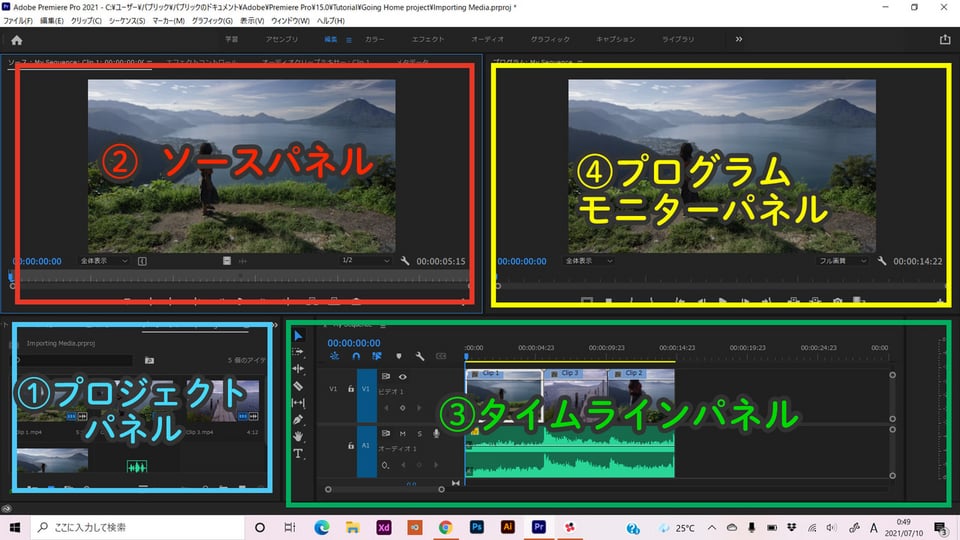
まずPremiere Proを起動し保存先等を決めるとこのように四分割された画面になります。
ここで作業していきます。
各パネルを簡単に説明していくと
①プロジェクトパネル…素材入れ。買い物袋。買ってきたニンジンが入っている。
②ソースパネル…編集前の素材のプレビュー。このニンジンどのぐらいのおおきさかな。甘いのかな。
③タイムラインパネル…素材を整理し時間軸に沿って編集していく。料理工程。これぐらいにニンジンを切ってここで砂糖を入れよう。
④プログラムモニターパネル…プレビュー画面。お鍋。ぐつぐつ煮込んでます。
こういうイメージです。(自分的に)
最終的にお鍋に入ったものを書き出します。(お皿に盛る)
途中でニンジンを飾り切りしたり(エフェクト)、高麗人参にしてみたり(エッセンシャルグラフィック)、色々できますが、それはおいおいご紹介出来たらと思っております。
本題へ
カット編集は②ソースパネルか③タイムラインパネルで行っていきます。
好みですが、膨大な数の素材の中でここだけ使いたいな!ととりあえずざく切りにしておきたいときは②ソースパネル。
素材の挿入箇所が決まっており前後の素材とうまく繋げる繊細な作業や一本の動画を長く回している素材などは③タイムラインパネルでカットしていきます。
わたしは③タイムラインパネルでカットしていくことが多いのでこちらの方法をご紹介したいと思います。
タイムラインパネルの左側のツールメニューのカミソリのようなアイコンがレーザーツールです。これで切っていきます。ショートカットキーは「C」です。

切れました!画像のようにラインが入ります。
同じ要領で切りたい最後の部分をクリック。
 これでカットしたい不要な部分のみ独立しました。
これでカットしたい不要な部分のみ独立しました。
 選択ツールで選択して(ショートカットキーは「V」です。)
選択ツールで選択して(ショートカットキーは「V」です。)
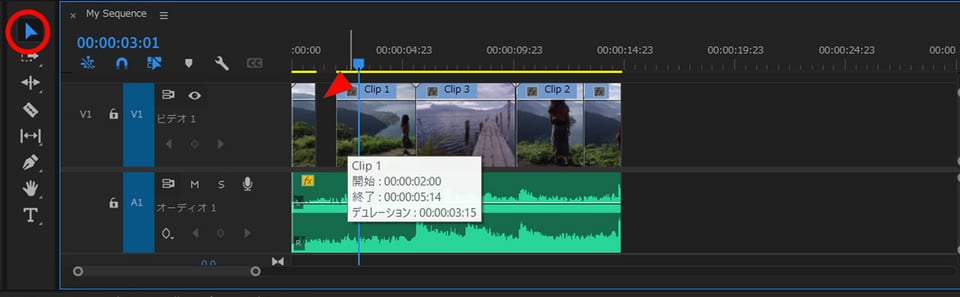 deleteすると切り取ることができます。
deleteすると切り取ることができます。
空いた余白を再び選択してdeleteすると余白が消え、前に詰める事ができます。
前に詰めないと再生したときこの部分だけ真っ暗になってしまいます。
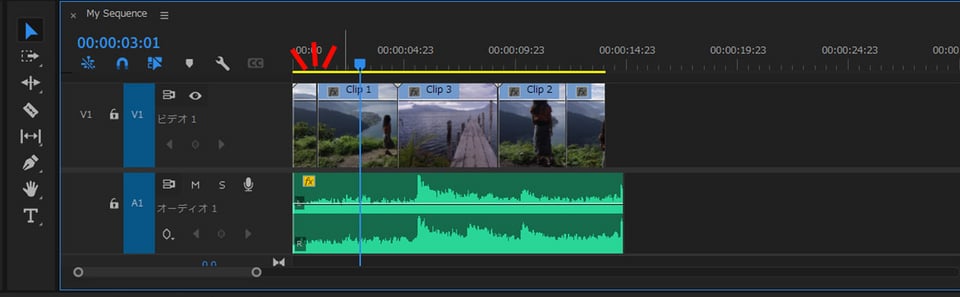 これでカット出来ました!
これでカット出来ました!
この操作をひたすら繰り返すのがカット編集です。
なれるとショートカットキーでサクサク出来て、個人的には好きな作業です。上手く繋がると嬉しくなります。
ぜひ、試してみてください!
by StubCreate ワタリ

